win10系统下阿里旺旺怎样设置语言
阿里旺旺是一款功能十分强大的聊天软件,不过很多刚刚使用阿里旺旺的朋友都不懂得该如何设置语言。这要怎么办呢?接下来,小编就以windows10正式版系统为例,给大家分享阿里旺旺设置语言的具体方法。
具体如下:
1、首先打开阿里旺旺登陆界面,登陆阿里旺旺;
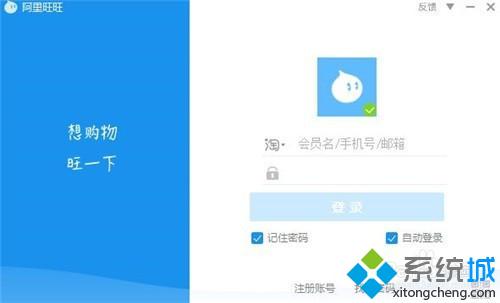
2、之后进入到阿里旺旺的主界面;
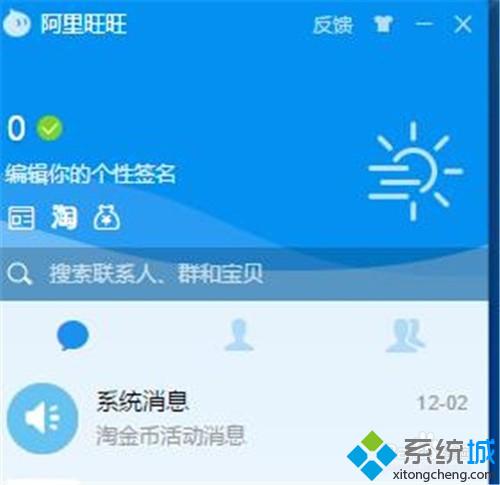
3、点击阿里旺旺主界面最下方的“齿轮”设置图标;
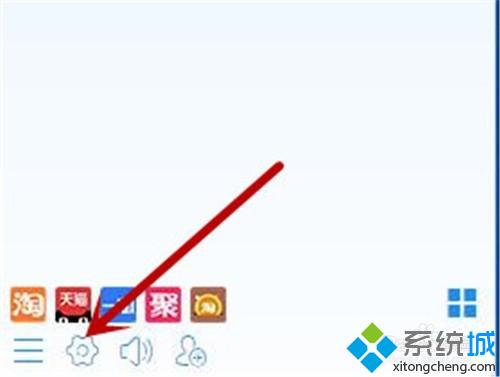
4、打开如图所示的设置界面,我们在其中进行需要的设置;
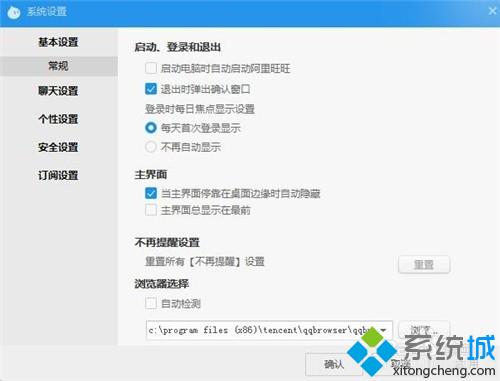
5、在个性设置中,选择“语言”选项;
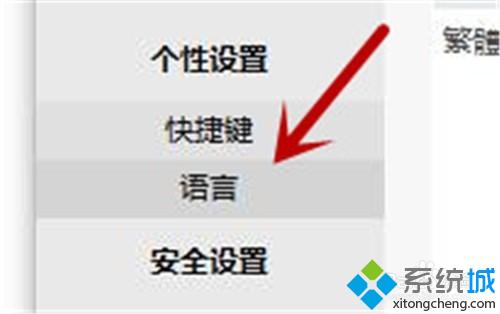
6、之后在右侧可以选择中文简体或中文繁体,根据需要选择;
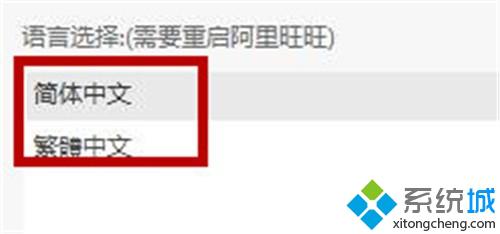
7、最后点击“确定”即可设置成功。
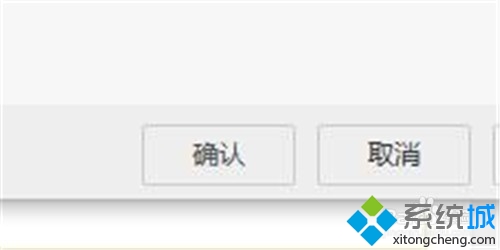
阿里旺旺设置语言的方法就为大家介绍到这里了,希望能够帮助到所有有需要的朋友们。大家可以关注系统城更多精彩教程https://www.xitongcheng.com/
相关教程:阿里旺旺网页无法打开阿里旺旺自动回复短语阿里云服务器授权对象阿尔巴尼亚电影国语版windows7系统语言设置我告诉你msdn版权声明:以上内容作者已申请原创保护,未经允许不得转载,侵权必究!授权事宜、对本内容有异议或投诉,敬请联系网站管理员,我们将尽快回复您,谢谢合作!










